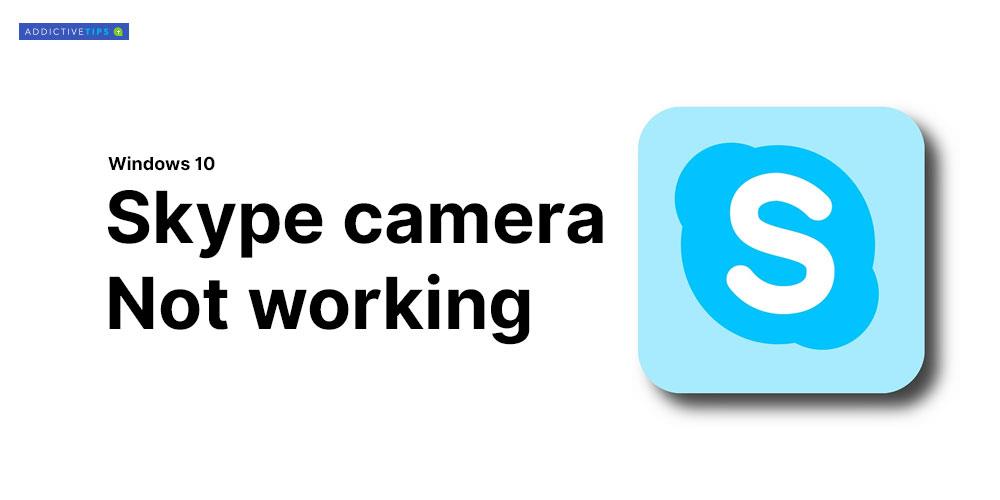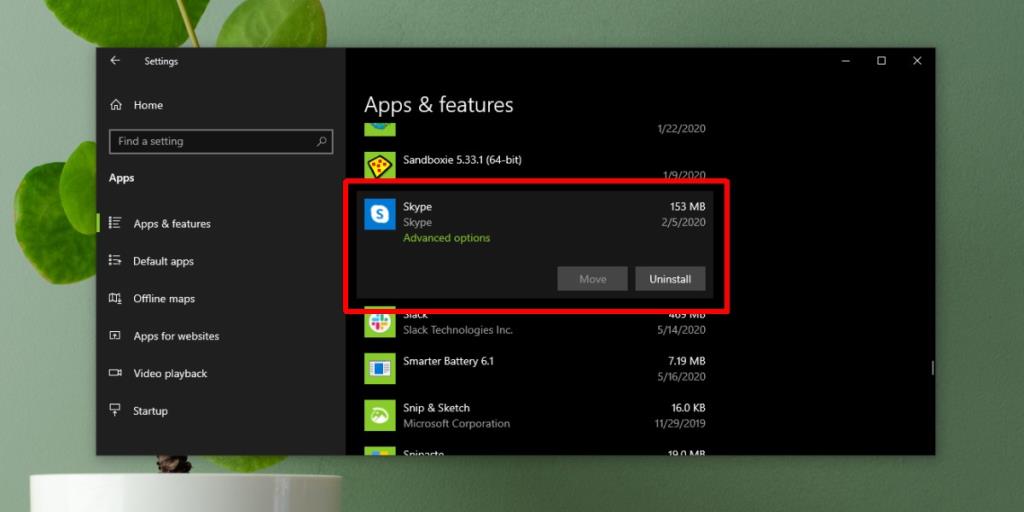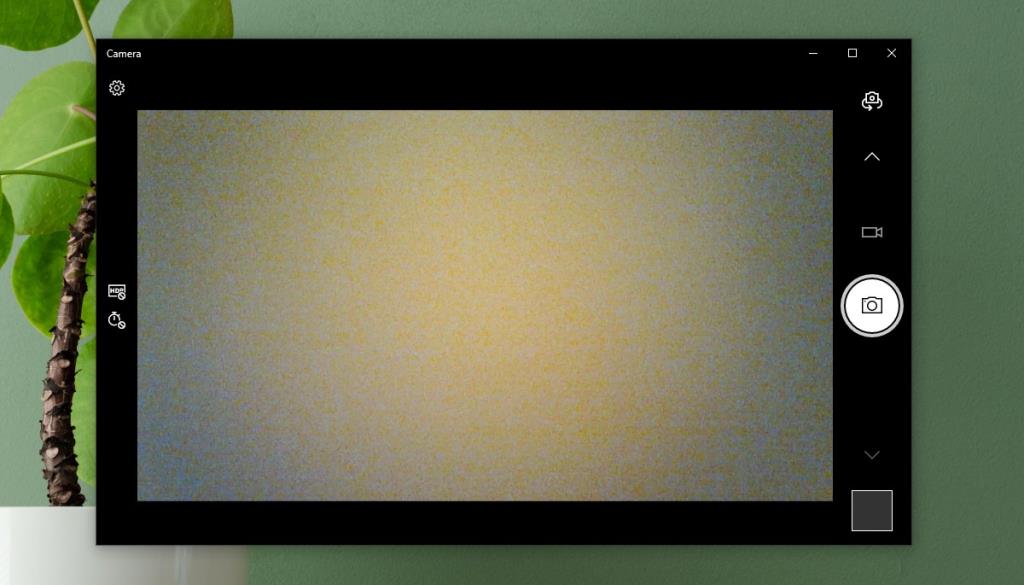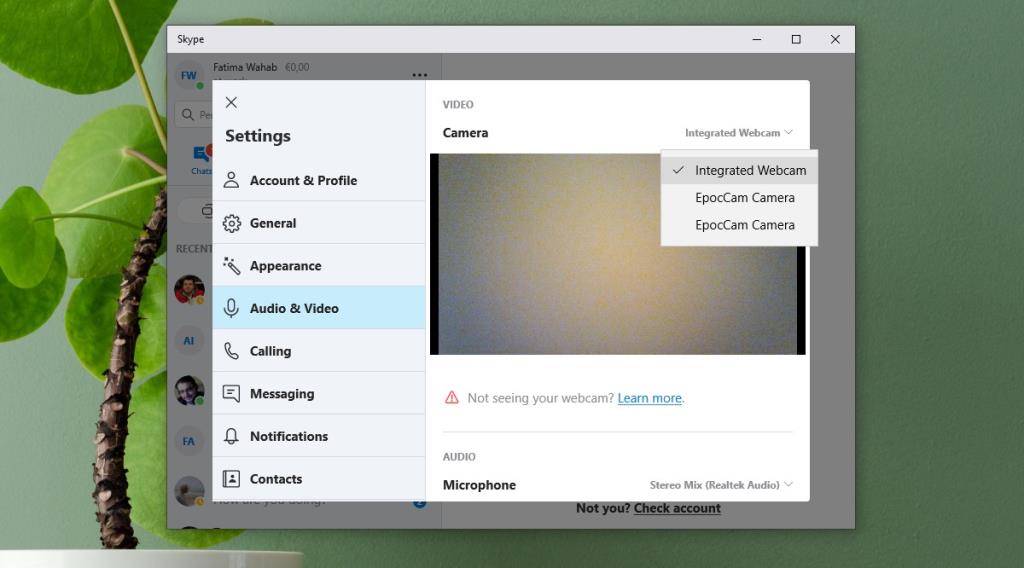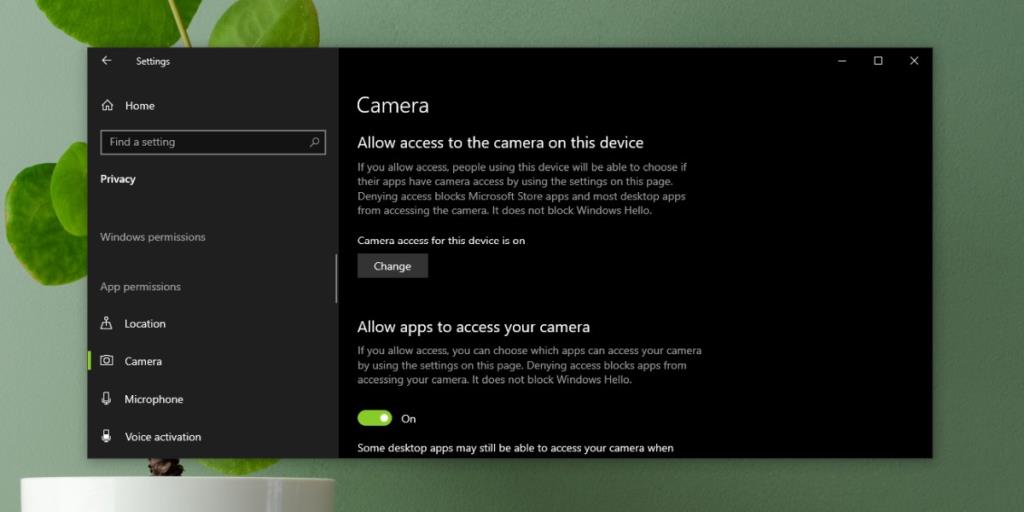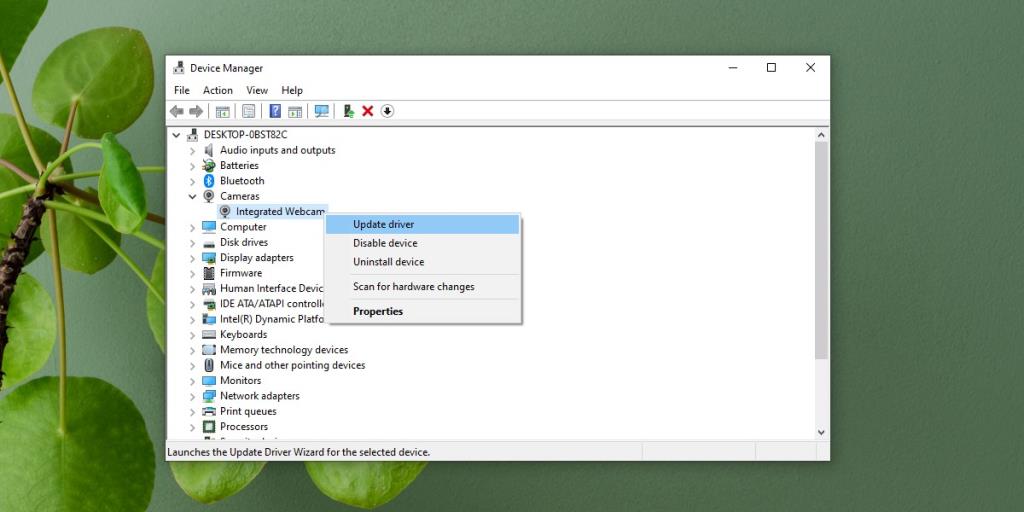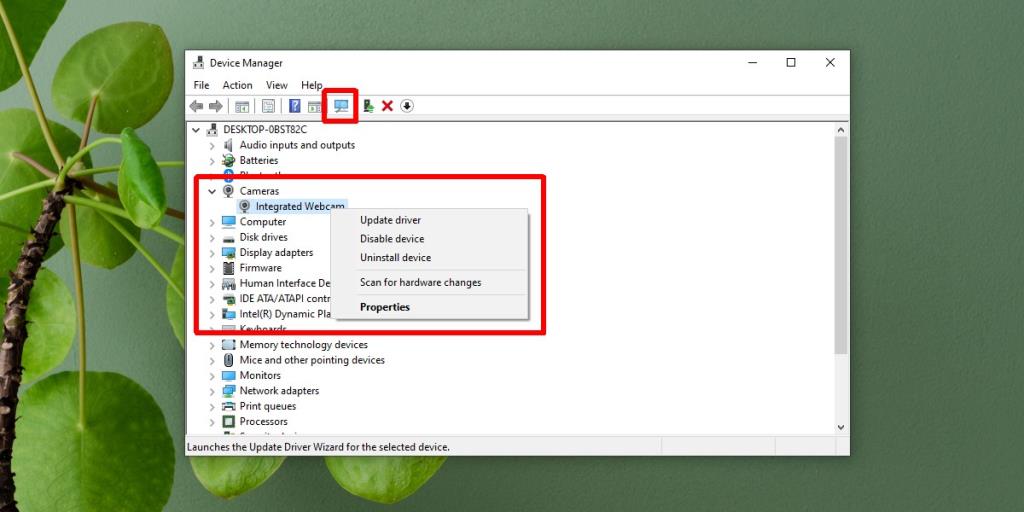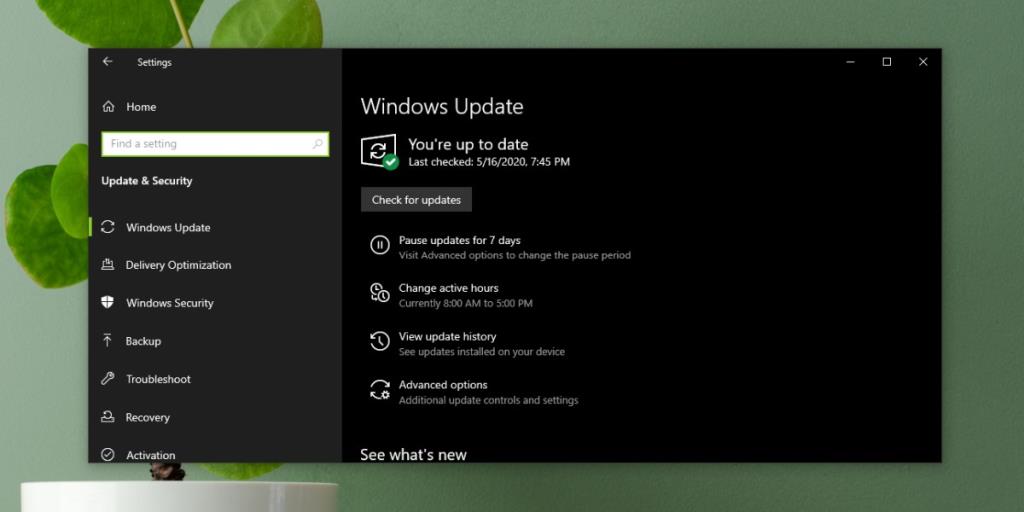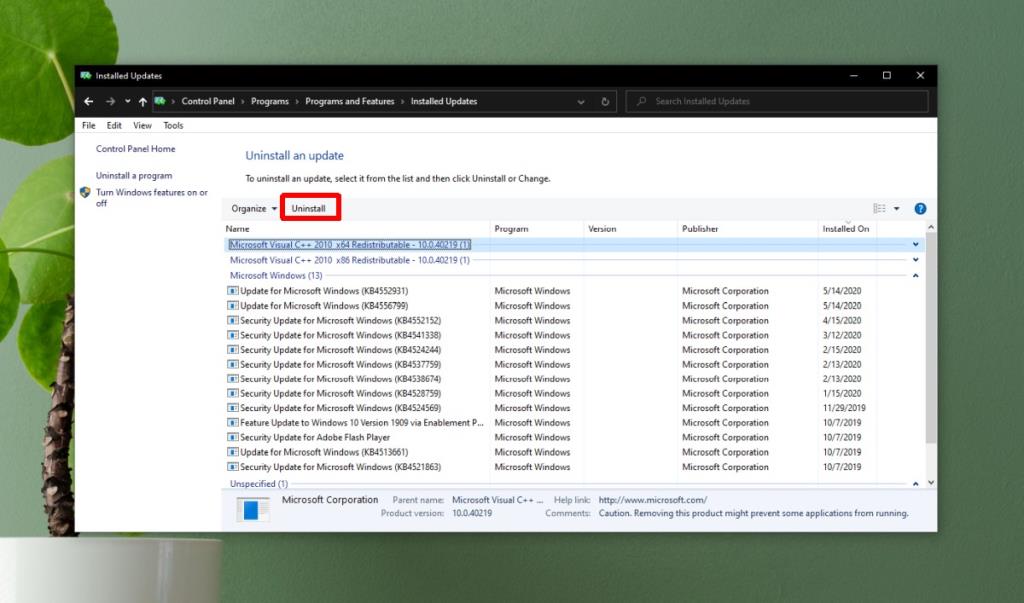Terdapat beberapa sebab mengapa kamera Skype anda mungkin tidak berfungsi. Daripada tetapan kamera yang salah kepada pemacu kamera yang tidak serasi dan peranti yang rosak secara fizikal; ia boleh jadi apa sahaja. Kebanyakan pengguna yang menghadapi masalah kamera Skype adalah mereka yang menggunakan kamera web luaran. Isu kamera tidak begitu biasa dengan peranti seperti komputer riba dan tablet yang disertakan dengan kamera bersepadu. Dalam panduan ini, kami akan berkongsi beberapa penyelesaian yang boleh anda gunakan untuk membetulkan kamera anda untuk panggilan video Skype.
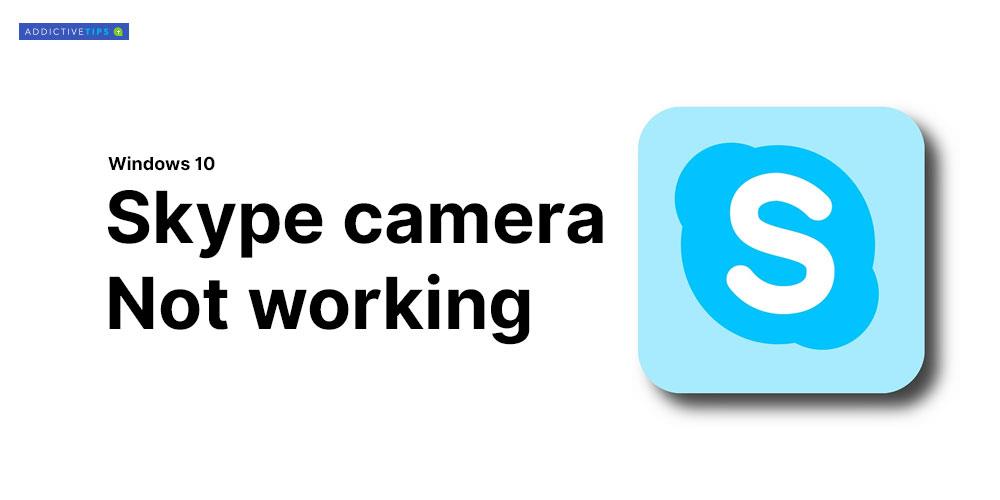
Kamera Skype Tidak Berfungsi – Windows 10
1. Pasang semula Skype
Penyelesaian yang jelas ialah menyahpasang Skype, memuat turun versi terkini, dan memasangnya semula. Inilah cara anda melakukannya.
- Buka apl Tetapan dan pergi ke kumpulan tetapan Apl . Pilih tab Apl & ciri .
- Daripada senarai, klik pada Skype dan pilih Nyahpasang .
- Sekarang But semula sistem anda .
- Pergi ke Kedai Microsoft muat turun versi terkini .
- Sebaik sahaja anda memasang semula Skype , pastikan anda boleh menguji mikrofon dan kamera anda daripada tetapan.
Ini sepatutnya membetulkan kebanyakan kes dengan isu kamera panggilan video Skype.
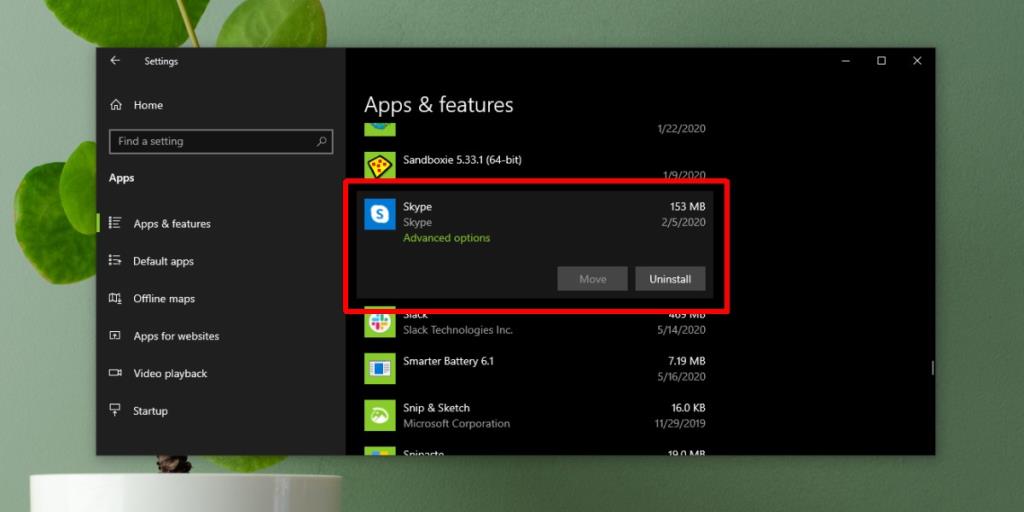
2. Semak Silang Kamera pada Apl lain
Semak sama ada hanya Skype yang menghadapi masalah dengan kamera. Gunakan apl lain, sebarang apl, untuk menyemak sama ada ia boleh mengesan kamera. Windows 10 disertakan dengan apl Kamera stok yang boleh anda gunakan untuk menjalankan semakan ini.
- Buka menu Mula .
- Pergi ke senarai Apl dan cari apl Kamera .
- Bukanya dan semak sama ada apl itu boleh mendapatkan suapan daripadanya.
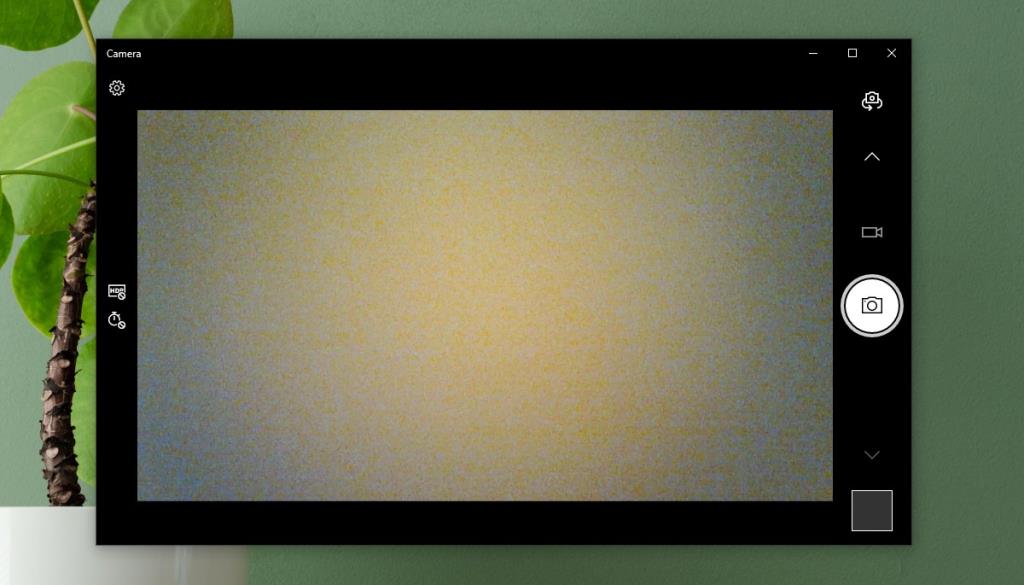
Jika kamera berfungsi dengan sempurna pada apl lain dan hanya mencipta masalah dengan skype, maka ia adalah isu Skype sahaja. Jika kamera tidak berfungsi pada apl panggilan video lain juga, maka ia boleh menjadi isu pemandu kamera atau kerosakan fizikal. Begini cara anda boleh menyelesaikan masalah kamera .
3. Konfigurasi Webcam untuk Skype
Skype membenarkan pengguna memilih kamera web yang hendak digunakan. Jika anda hanya mempunyai satu kamera web, ia harus dipilih secara automatik tetapi dalam beberapa kes, Skype tidak memilihnya.
- Buka apl Skype dan klik pada elips (tiga titik) yang terletak betul-betul di sebelah gambar profil anda. Pilih Tetapan .
- Pergi ke tab Audio & Video .
- Buka menu lungsur untuk Kamera dan pilih satu-satunya yang anda mahu gunakan.
- Jika kamera tidak disenaraikan dalam menu lungsur, Skype tidak dapat mengesannya. Cuba salah satu daripada penyelesaian lain dalam senarai.
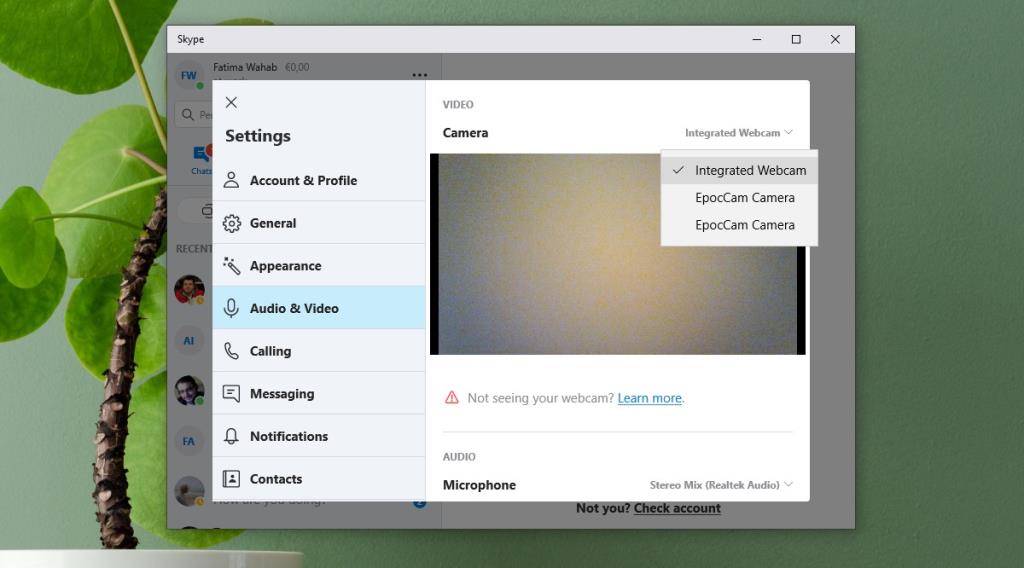
4. Tetapan Privasi Webcam
Windows 10 kini mempunyai ciri privasi yang membolehkan anda mendayakan atau melumpuhkan kamera web bersepadu atau dipalamkan. Untuk menyemak tetapan privasi untuk kamera, ikut langkah ini
- Buka apl Tetapan dan pergi ke kumpulan tetapan Privasi .
- Pilih Kamera dari anak tetingkap kiri.
- Pastikan anda melihat mesej ' akses kamera untuk peranti ini dihidupkan '. Jika ia tiada, klik Tukar dan dayakannya.
- Seterusnya, tatal ke bawah ke pilihan " Pilih Apl Yang Boleh Mengakses Kamera Anda " dan hidupkan Butang Skype.
- Sekarang buka Skype, pergi ke tetapan video dan kamera web akan disenaraikan di sana. Pilihnya.
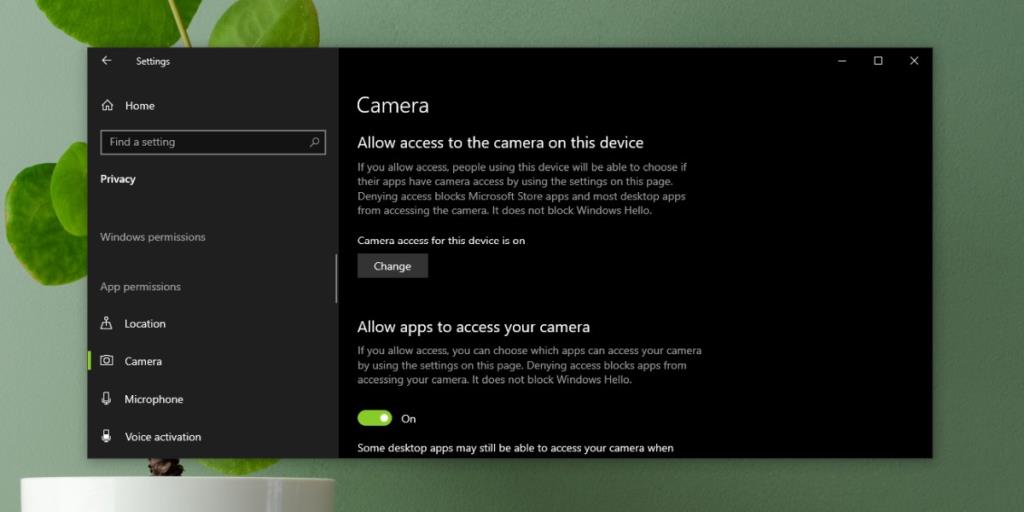
5. Kemas kini Pemacu Webcam
Kadangkala kamera web tidak berfungsi untuk Skype kerana perisian kamera web yang sudah lapuk. Ini biasanya berlaku untuk sistem Windows 10 yang disepadukan dengan kamera web. Berikut ialah langkah untuk mengemas kini pemacu peranti kamera web anda:
- Buka Pengurus Peranti .
- Kembangkan sama ada Peranti Pengimejan atau Kamera . Ia bergantung pada kamera yang anda miliki.
- Klik kanan nama kamera – Dalam kes kami, ia adalah “Kamera Bersepadu” – klik pada Kemas kini pemacu .
- Tunggu Windows mencari pemacu yang dikemas kini secara automatik dan memasang apa sahaja yang dicadangkan.
- Mulakan semula sistem dan kemudian buka Skype.
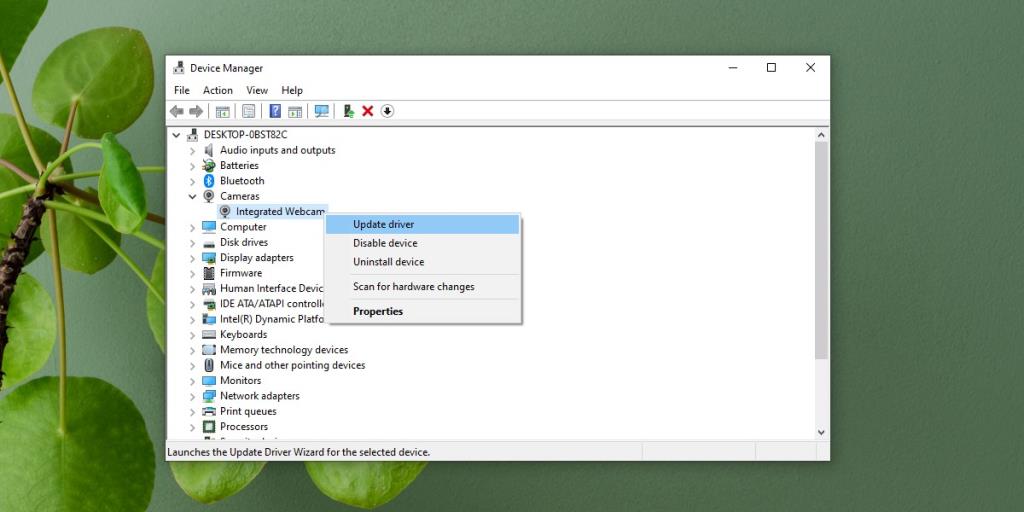
6. Nyahpasang dan Pasang Semula Pemacu Webcam
Kadangkala peranti tidak dipasang dengan betul. Sekali lagi, ia lebih biasa dengan kamera luaran tetapi kamera dalaman boleh menghadapi masalah yang sama, terutamanya selepas kemas kini Windows.
- Buka Pengurus Peranti dan kembangkan sama ada Kamera atau Peranti Pengimejan .
- Klik kanan kamera anda dan pilih Nyahpasang Peranti .
- Setelah peranti telah dinyahpasang, klik butang "Imbas untuk Perubahan Perkakasan" yang terletak di bar atas Pengurus Peranti.
- Imbasan perkakasan akan mengesan kamera dan memasang pemacu secara automatik sebagai kendiri atau sebagai kemas kini Windows. Adalah dinasihatkan untuk membenarkan Windows memasang pemacu secara automatik untuk kamera anda kerana pemasangan manual boleh menyebabkan masalah jika tidak dilakukan dengan betul.
- Mulakan semula sistem dan buka tetapan video Skype dan semak sama ada kamera berfungsi.
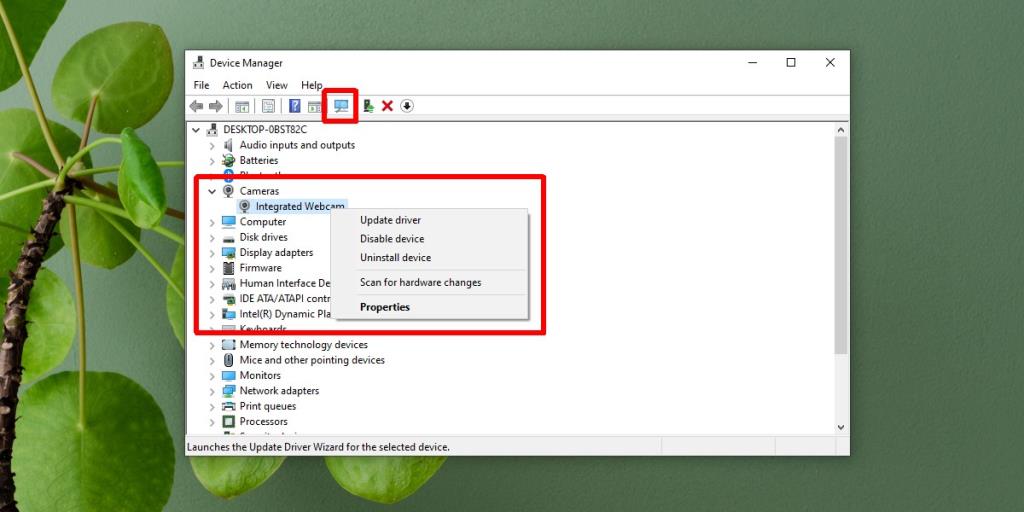
7. Kemas Kini Windows
Mengemas kini Windows juga boleh membantu dalam membendung masalah dengan kamera Skype. Terdapat banyak kemas kini kumulatif dan bersendirian yang dikeluarkan oleh Microsoft yang membetulkan pepijat seperti ini. Untuk mengemas kini Windows:
- Buka apl Tetapan dan pergi ke kumpulan tetapan Kemas Kini dan Keselamatan . Pilih tab Kemas Kini Windows .
- Sekarang klik pada butang Semak Kemas Kini dan biarkan Windows memuat turun kemas kini terkini untuk PC anda.
- Setelah kemas kini, selesai dan anda but semula sistem anda, pergi ke Skype > Tetapan Video dan semak sama ada kamera web anda berfungsi.
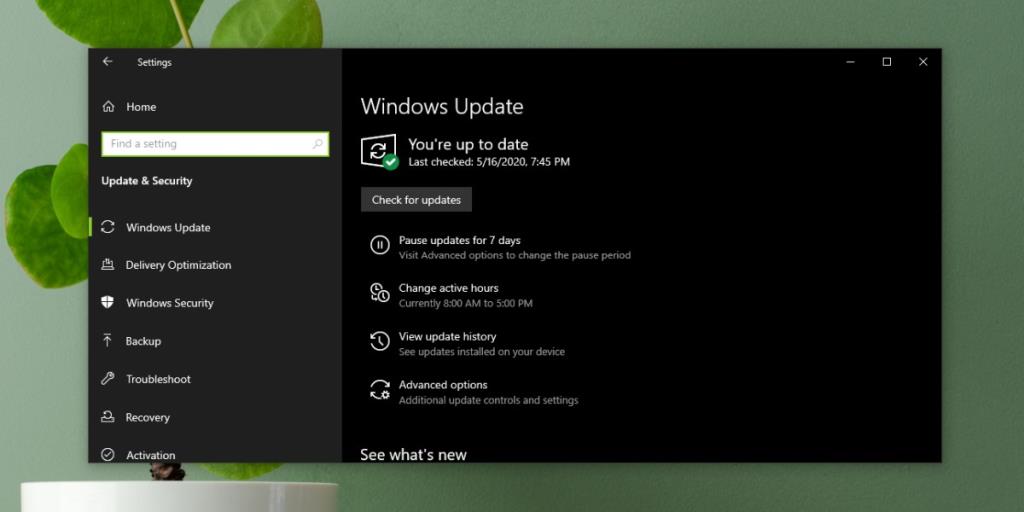
8. Roll-back Kemas Kini Windows
Kadangkala Windows Update boleh memecahkan keserasian kamera web kamera web anda dengan Skype. Jika anda tahu kemas kini baru-baru ini telah menyebabkan masalah dengan kamera web, anda harus menyahpasangnya. Untuk menyahpasang kemas kini terbaharu, ikut langkah ini.
- Buka File Explorer dan tampal yang berikut dalam bar lokasi.
Panel Kawalan\Program\Program dan Ciri
- Klik Lihat Kemas Kini yang Dipasang dalam lajur di sebelah kiri.
- Cari kemas kini terkini dan pilih kemas kini yang bermasalah .
- Klik Nyahpasang di bahagian atas.
- Benarkan kemas kini untuk menyahpasang , dan kemudian mulakan semula sistem anda .
- Buka Skype , pergi ke tetapannya dan pilih tab Audio dan Video untuk menyemak sama ada kamera anda kembali semula
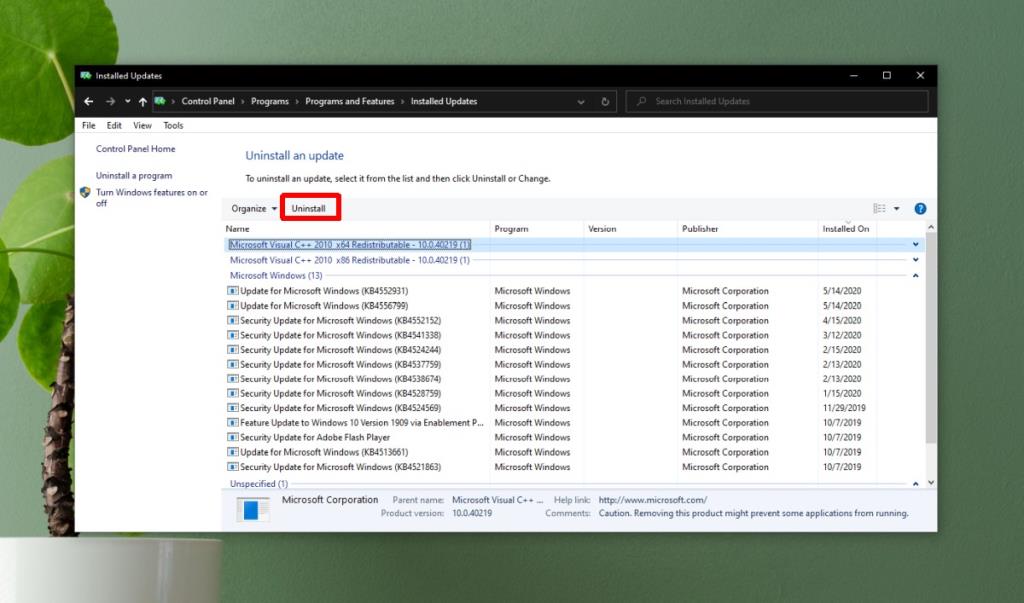
9. Kemas kini Skype
Buka apl Microsoft Store dan pergi ke pustaka anda. Pilih tab Muat Turun dan klik 'Semak Kemas Kini'. Kemas kini Skype jika kemas kini tersedia.
10. Kemas kini Pemacu untuk Webcam luaran
Jika anda menggunakan kamera web luaran untuk Skype, maka dicadangkan untuk menggunakan cakera yang disertakan bersama kamera dan mengemas kini pemacu. Sekiranya tiada cakera tersedia, cari model kamera dalam talian dan anda akan dapat mencari pemacu yang dikemas kini. Ramai pengguna telah membetulkan isu kamera web Skype mereka (untuk kamera web boleh tanggal) menggunakan kaedah ini
Kesimpulan
Isu kamera web Skype menghalang sebarang sembang video. Ia adalah isu yang boleh diselesaikan dengan salah satu kaedah yang telah disediakan di sini. Sekiranya anda mempunyai penyelesaian atau penyelesaian kepada masalah ini, kongsi dengan komuniti di bahagian komen di bawah.